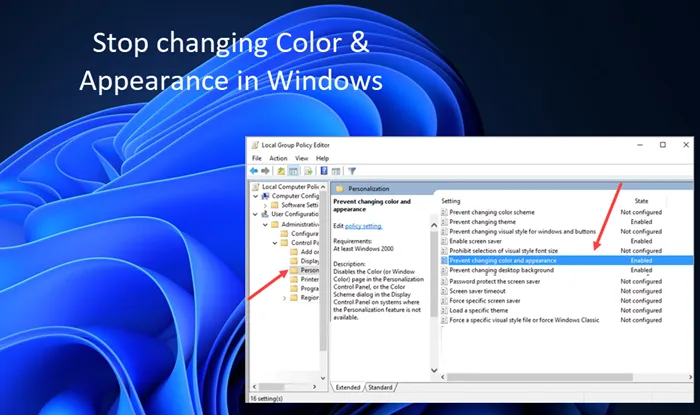De nombreux utilisateurs souhaitent que les éléments à l’écran apparaissent tels quels et n’aiment donc pas y apporter de modifications. Avec une solution de contournement simple, vous pouvez renforcer ce comportement. Voici comment vous pouvez empêcher d’autres utilisateurs de changer la couleur et l’apparence de votre appareil Windows 11 ou Windows 10 à l’aide du registre ou de l’éditeur de stratégie de groupe.
Empêcher les utilisateurs de changer de couleur et d’apparence dans Windows 11/10
La taille des textes ou des images qui convient à votre visualisation peut ne pas être idéale pour d’autres personnes utilisant le même ordinateur. En tant que tels, ils pourraient apporter des modifications. Toutefois, si vous ne souhaitez pas qu’ils modifient les paramètres liés à la couleur et à l’apparence dans Windows 11/10 :
- Ouvrez l’éditeur de stratégie de groupe local.
- Accédez au chemin suivant – Configuration utilisateur > Modèles d’administration > Panneau de configuration > Personnalisation
- Double-cliquez sur la stratégie Empêcher le changement de couleur et d’apparence à droite.
- Sélectionnez l’option Activé pour désactiver les paramètres Couleurs pour tous les utilisateurs.
- Appuyez sur le bouton Appliquer.
- Cliquez sur OK.
Bien que vous puissiez choisir une couleur d’accentuation, afficher la couleur d’accentuation sur les barres de titre ou activer/désactiver les effets de transparence, aucune option par défaut n’empêche les utilisateurs de modifier la couleur et l’apparence dans Windows.
Utilisation de l’éditeur de stratégie de groupe
Appuyez sur Win+R pour ouvrir la boîte de dialogue Exécuter.
Dans le champ vide de la boîte, tapez gpedit.msc et appuyez sur la touche Entrée.
Lorsque l’éditeur de stratégie de groupe s’ouvre, accédez à l’adresse de chemin suivante – Configuration utilisateur > Modèles d’administration > Panneau de configuration > Personnalisation.
Basculez vers le volet de droite et recherchez le Empêcher la modification de la politique de couleur et d’apparence.
Une fois trouvé, double-cliquez dessus et vérifiez le Activé option pour désactiver les paramètres de couleurs pour tous les utilisateurs
Une fois cela fait, appuyez sur le bouton Appliquer et cliquez sur OK pour enregistrer les modifications.
Utilisation de l’éditeur de registre
Vous pouvez également configurer les mêmes paramètres via l’éditeur de registre de Windows. Veuillez noter que la modification incorrecte de l’Éditeur du Registre peut avoir de graves conséquences. Créez une sauvegarde du Registre avant de continuer.
Appuyez sur Win+R pour ouvrir la boîte de dialogue Exécuter.
Dans le champ vide de la boîte, tapez regedit et appuyez sur la touche Entrée pour ouvrir l’Éditeur du Registre.
Accédez à l’adresse de chemin suivante –
HKEY_CURRENT_USERSOFTWAREMicrosoftWindowsCurrentVersionPolicies.
Ici, faites un clic droit sur le Stratégies touche et sélectionnez Nouveau > Clé.
Renommez la nouvelle clé en Système.
Maintenant, faites un clic droit sur le Système touche, sélectionnez Nouveauet alors Valeur DWORD (32 bits).
Basculez vers la droite et renommez la valeur DWORD nouvellement créée en NoDispAppearancePage.
Une fois terminé, double-cliquez sur l’entrée NoDispAppearancePage et définissez ses données de valeur sur 1.
Appuyez sur le bouton OK.
Redémarrez votre P)C pour que les modifications prennent effet.
Désormais, les autres utilisateurs ne pourront plus modifier la couleur et l’apparence dans Windows 11/10.
Qu’est-ce que la couleur Accent dans Windows 11 ?
La couleur Accent dans Windows 11 vous offre un contraste ou choisissez une correspondance pour votre fond d’écran et la couleur de Windows. C’est une option pour le menu Démarrer, la barre des tâches et le centre d’action. Vous pouvez également afficher une couleur d’accentuation pour les barres de titre des fenêtres (la barre horizontale en haut d’une fenêtre) et les bordures ou jouer avec les couleurs et les modes pour voir ceux qui vous conviennent le mieux.
Comment un ordinateur affiche-t-il la couleur à l’écran ?
Les écrans d’ordinateur modernes peuvent afficher une grande variété de couleurs en haute résolution. La lumière produite par les écrans d’ordinateur repose sur le modèle de couleur additif RVB. Dans ce système, trois couleurs primaires – Rouge, Vert et Bleu – sont mélangées pour former les différentes nuances de couleur que nous percevons. Les couleurs additives secondaires Cyan, Magenta et Jaune sont des mélanges des trois couleurs primaires.
J’espère que cela pourra aider!